Πώς να αλλάξετε τον κωδικό πρόσβασής σας σε ένα iPhone
Τι να ξέρετε
- Παω σε Ρυθμίσεις > Κωδικός πρόσβασης > Αλλαγή κωδικού πρόσβασης για να αλλάξετε τον κωδικό πρόσβασής σας.
- Μέσα στην Αλλαγή κωδικού πρόσβασης, μπορείτε να πατήσετε Επιλογές κωδικού πρόσβασης για να αλλάξετε εάν ο κωδικός βασίζεται αποκλειστικά σε αριθμούς ή περιλαμβάνει και γράμματα.
- Εάν ξεχάσετε τον κωδικό πρόσβασής σας, θα πρέπει να βάλετε το iPhone σας σε λειτουργία ανάκτησης για να το επαναφέρετε.
Αυτό το άρθρο σάς διδάσκει πώς να ενημερώσετε ή να αλλάξετε τον κωδικό πρόσβασης ή τον κωδικό πρόσβασης της οθόνης κλειδώματος σε ένα iPhone, καθώς και τι να κάνετε εάν ξεχάσατε τον κωδικό πρόσβασής σας.
Πώς μπορώ να αλλάξω τον κωδικό πρόσβασης της οθόνης κλειδώματος;
Όταν ρυθμίζετε για πρώτη φορά το iPhone σας, πρέπει να δημιουργήσετε έναν κωδικό πρόσβασης στην οθόνη κλειδώματος για να ξεκλειδώσετε το iPhone σας με μια μέθοδο διαφορετική από το Touch ID ή το Face ID. Ωστόσο, μπορείτε να επιλέξετε να το αλλάξετε σε μεταγενέστερη ημερομηνία. Δείτε πώς μπορείτε να το αλλάξετε.
Στο iPhone σας, πατήστε Ρυθμίσεις.
-
Παρακέντηση Κωδικός πρόσβασης.
Αυτό μπορεί επίσης να ονομάζεται Face ID & Passcode ή Touch ID & Passcode ανάλογα με την έκδοση του iOS που χρησιμοποιείτε.
Εισαγάγετε τον υπάρχοντα κωδικό πρόσβασής σας.
-
Παρακέντηση Αλλαγή κωδικού πρόσβασης.
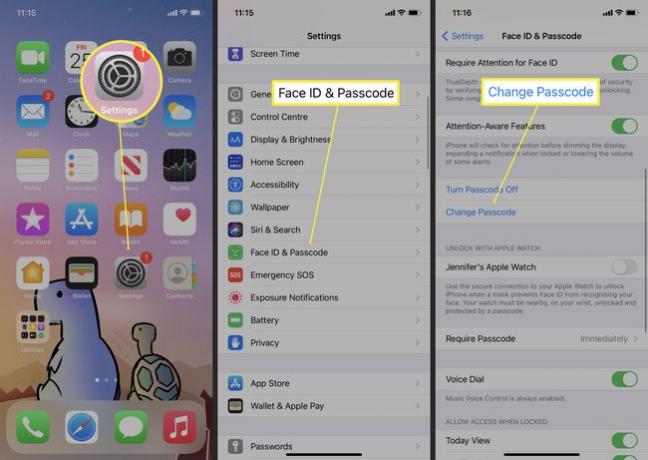
Εισαγάγετε τον παλιό σας κωδικό πρόσβασης.
-
Εισαγάγετε τον νέο σας κωδικό πρόσβασης.
Παρακέντηση Επιλογές κωδικού πρόσβασης για να επιλέξετε διαφορετικούς τύπους κώδικα.
Εισαγάγετε τον νέο σας κωδικό πρόσβασης για δεύτερη φορά.
Περιμένετε να ενημερωθεί ο κωδικός πρόσβασης.
Πώς μπορώ να αλλάξω τον 4ψήφιο κωδικό πρόσβασης στο iPhone μου;
Εάν προτιμάτε να χρησιμοποιήσετε έναν 4ψήφιο κωδικό πρόσβασης στο iPhone σας, η επιλογή εξακολουθεί να είναι δυνατή, αλλά είναι λίγο πιο κρυφή από ό, τι στο παρελθόν. Δείτε πώς μπορείτε να το αλλάξετε. Οι τετραψήφιοι κωδικοί πρόσβασης είναι εύκολο να μαντευτούν, επομένως η Apple συνιστά να χρησιμοποιείτε έναν πιο περίπλοκο κωδικό πρόσβασης.
Στο iPhone σας, πατήστε Ρυθμίσεις.
-
Παρακέντηση Κωδικός πρόσβασης.
Αυτό μπορεί επίσης να ονομάζεται Face ID & Passcode ή Touch ID & Passcode ανάλογα με την έκδοση του iOS που χρησιμοποιείτε.
-
Παρακέντηση ΑλλαγήΚωδικός πρόσβασης.

Εισαγάγετε τον παλιό σας κωδικό πρόσβασης.
Παρακέντηση Κωδικός πρόσβασηςΕπιλογές.
-
Παρακέντηση 4-ψήφιος αριθμητικός κωδικός.
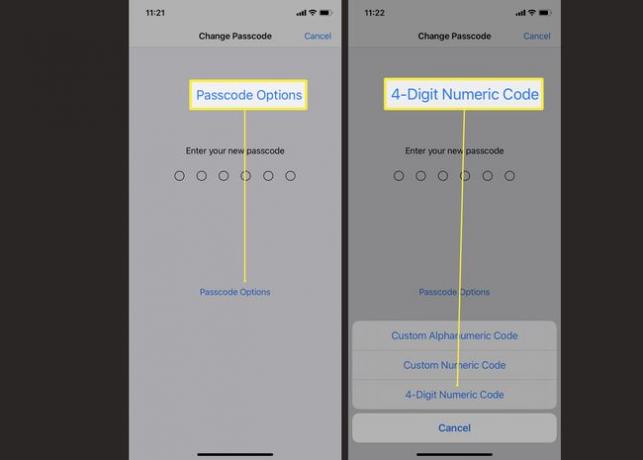
Εισαγάγετε τον νέο σας κωδικό πρόσβασης.
Εισαγάγετε τον νέο σας κωδικό πρόσβασης για δεύτερη φορά.
Ο κωδικός πρόσβασής σας είναι πλέον μια 4ψήφια καταχώριση και όχι οτιδήποτε μεγαλύτερο.
Πώς μπορώ να αλλάξω τον κωδικό πρόσβασής μου σε αυτό το τηλέφωνο;
Εάν προτιμάτε να χρησιμοποιήσετε έναν κωδικό πρόσβασης που αποτελείται από αριθμούς και γράμματα, μπορείτε επίσης να αλλάξετε τον κωδικό πρόσβασής σας σε αυτόν. Δείτε πώς να το κάνετε.
Η διαδικασία είναι διαφορετική αν το προσπαθείς αλλάξτε τον κωδικό πρόσβασης για τον λογαριασμό σας Apple/iCloud.
Στο iPhone σας, πατήστε Ρυθμίσεις.
-
Παρακέντηση Κωδικός πρόσβασης.
Αυτό μπορεί επίσης να ονομάζεται Face ID & Passcode ή Touch ID & Passcode ανάλογα με το μοντέλο του iPhone σας.
Εισαγάγετε τον κωδικό πρόσβασής σας.
-
Παρακέντηση ΑλλαγήΚωδικός πρόσβασης.

Εισαγάγετε τον παλιό σας κωδικό πρόσβασης.
Παρακέντηση Κωδικός πρόσβασηςΕπιλογές.
-
Παρακέντηση Προσαρμοσμένος αλφαριθμητικός κωδικός.

-
Εισαγάγετε τον νέο σας κωδικό πρόσβασης.
Μπορεί να είναι ένα μείγμα γραμμάτων και αριθμών.
Εισαγάγετε το για δεύτερη φορά.
Ο κωδικός πρόσβασής σας είναι πλέον ένας κωδικός πρόσβασης που αποτελείται από γράμματα και αριθμούς.
Γιατί δεν μπορώ να αλλάξω τους κωδικούς πρόσβασης στο iPhone μου;
Εάν δεν μπορείτε να αλλάξετε τον κωδικό πρόσβασης ή τον κωδικό πρόσβασής σας στο iPhone σας, υπάρχει συνήθως ένας αρκετά προφανής λόγος. Ακολουθεί μια σύντομη ματιά στους κοινούς λόγους.
- Εισαγάγατε λάθος τον κωδικό πρόσβασής σας. Πατήστε τα πλήκτρα πιο προσεκτικά, ώστε να εισάγετε σωστά τον κωδικό πρόσβασης ή τον κωδικό πρόσβασης.
- Ξεχάσατε τον κωδικό πρόσβασής σας. Εάν δεν μπορείτε να θυμηθείτε τον κωδικό πρόσβασης ή τον κωδικό πρόσβασής σας, δεν μπορείτε να τον αλλάξετε με διαφορετικό.
- Είστε κλειδωμένοι έξω από τη συσκευή σας. Εάν έχετε εισαγάγει λάθος κωδικό έξι φορές στη σειρά, κλειδώνεστε έξω από τη συσκευή σας και μπορείτε να εισαγάγετε ξανά μόνο εάν θυμηθείτε τον κωδικό πρόσβασης ή επιλέξετε να διαγράψετε το iPhone σας μέσω υπολογιστή.
Τι να κάνετε όταν έχετε ξεχάσει τον κωδικό πρόσβασής σας
Εάν έχετε ξεχάσει τον κωδικό πρόσβασής σας, θα κλειδωθείτε έξω από τη συσκευή σας αφού τον εισαγάγετε λανθασμένα έξι φορές. Ο μόνος τρόπος για να ανακτήσετε την πρόσβαση είναι να διαγράψετε το iPhone σας με έναν υπολογιστή ή με τη λειτουργία ανάκτησης. Χρησιμοποιώντας Λειτουργία ανάκτησης iPhone είναι αρκετά απλό, αλλά είναι χρονοβόρο και θα χρειαστεί να επαναφέρετε τα αρχεία σας από ένα αντίγραφο ασφαλείας.
FAQ
-
Πώς μπορώ να αλλάξω τον κωδικό πρόσβασης του email μου σε ένα iPhone;
Εάν χρησιμοποιείτε το Gmail, μπορείτε αλλάξτε τον κωδικό πρόσβασής σας στο Gmail στο iPhone σας από την εφαρμογή Gmail. Πατήστε το μενού χάμπουργκερ > Ρυθμίσεις >τη διεύθυνση email σας > Διαχειριστείτε τον Λογαριασμό σας Google > Ασφάλεια > Κωδικός πρόσβασης. Στη συνέχεια, επιβεβαιώστε τον τρέχοντα κωδικό πρόσβασής σας, πληκτρολογήστε τον νέο σας κωδικό πρόσβασης και πατήστε Άλλαξε κωδικό.
-
Πώς μπορώ να αλλάξω τον κωδικό πρόσβασης του τηλεφωνητή στο iPhone μου;
Παω σε Ρυθμίσεις > Τηλέφωνο > Αλλαγή κωδικού πρόσβασης τηλεφωνητή και ενημερώστε το πλαίσιο κωδικού πρόσβασης με τον νέο σας κωδικό. Παρακέντηση Εγινε όταν τελειώσεις.
-
Πώς μπορώ να αλλάξω τον κωδικό πρόσβασής μου στο Twitter σε ένα iPhone;
Προς το αλλάξτε τον κωδικό πρόσβασής σας στο Twitter, ανοίξτε την εφαρμογή Twitter και πατήστε την εικόνα του προφίλ σας. Στη συνέχεια επιλέξτε Ρυθμίσεις και απόρρητο > λογαριασμός > Είσοδος και ασφάλεια > Κωδικός πρόσβασης. Εισαγάγετε τον τρέχοντα κωδικό πρόσβασης, τον νέο κωδικό πρόσβασης και επιλέξτε Επιβεβαίωση Κωδικού όταν τελειώσεις.
-
Πώς μπορώ να αλλάξω το Apple ID μου από το iPhone μου;
Παω σε Ρυθμίσεις > Το όνομα σου > Κωδικός πρόσβασης & Ασφάλεια > Άλλαξε κωδικό. Μπορείτε επίσης να αλλάξτε άλλες πληροφορίες λογαριασμού Apple ID, συμπεριλαμβανομένου του αριθμού τηλεφώνου και του email που σχετίζεται με τον λογαριασμό σας από Όνομα, Τηλέφωνα, Email.
